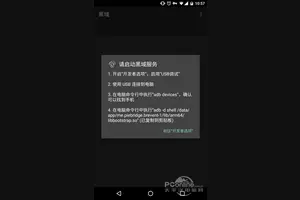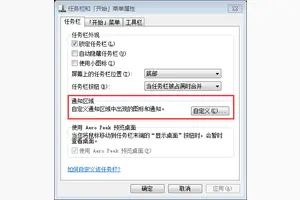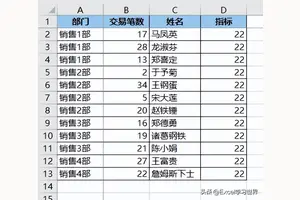1.win10怎么设置系统环境变量
首先将“此电脑”快捷方式添加到桌面上,添加方法是:在桌面空白处右键选“个性化”,然后在“主题”下找到“桌面图标设置”。具体请参考小编经验列表下“如何在win10 桌面添加图标”一文。
1如何在win10 桌面添加图标
选中“此电脑”,右键选择“属性”。
点击左侧“高级系统设置”。
接着点击“高级”下的“环境变量”。
然后就会看到以下界面,界面上方显示的是某个用户的环境变量,下方显示的是系统的环境变量,系统的环境变量对电脑中的所有用户都有效。
点击“新建”,输入“变量名”和“变量值”也就是某个或某几个路径,就可以添加一个新的环境变量。
选中某个已经存在的变量,例如“path”,点击“编辑”就可以修改它。
点击“编辑”之后,就会看到以下这个界面,这个界面上很清楚的显示了当前这个系统变量所有的值,可以执行“新建”、“删除”、“编辑”等操作。
如果有朋友想复制这个系统变量的所有值,可以点击“编辑文本”,然后就会看到所有的变量值都显示在一个条目中。
2.win10系统环境变量怎么设置方法
win10配置环境变量正确了吗?如果确实正确了,打开命令行,输入java或者javac等都有使用提示的,如图如果没有正确,本人综合网上的解答,给出一种配置方法,这里配置的系统变量,切换用户也可使用的,而不是用户变量,供参考,照做就行了部分步骤省略,不会的再问吧。
只说一些关键的地方,有配图1.找到“系统属性”的窗口点击“环境变量(N)”,弹出以下窗口:点击”新建(W)“,弹出1.首先要配置系统变量JAVA_HOME,如图变量名固定为JAVA_HOME,不要变,照写即可,具体设置如图:变量值是jdk所在位置,你去找一下,每个人的都可能不同。一般默认在C盘(?)我的是C:\Program Files (x86)\Java\jdk1.6.0_39注意路径里包含的关键字眼"\Java\jdk1.6.0_39", ”\Java\“后紧跟你安装的jdk的版本,有时会找错。
2.接着是Path变量。先在系统变量(S)的面板里,拖动滚动条找一下是否有Path变量,一般都有的。
转载请注明出处windows之家 » win10怎么设置系统变量的环境变量
 windows之家
windows之家